【Acme CAD Converter 2020中文特別版下載】Acme CAD Converter 2020簡體中文版 v8.9.8.1516 特別版(附注冊碼)
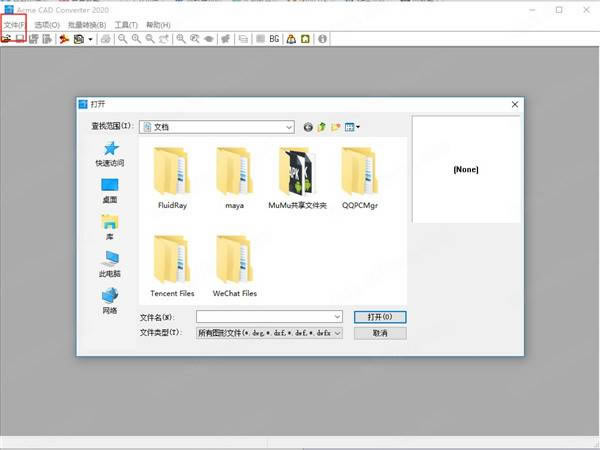
- 軟件類型:系統軟件
- 軟件語言:簡體中文
- 授權方式:免費軟件
- 更新時間:2024-09-15
- 閱讀次數:次
- 推薦星級:
- 運行環境:WinXP,Win7,Win10,Win11
軟件介紹
Acme CAD Converter 2020中文特別版是一款專業的CAD格式文件轉換器,不僅能夠輕松打開又AutoCAD各個版本所生成的圖紙文件,而且還能夠將文件轉換成DWG/DXF/DWF等等格式,還能夠導出保留圖層信息和光柵的PDF文件,支持批量一鍵格式轉換,軟件經過綠色化處理,內置注冊碼,能夠讓用戶免費永久使用。
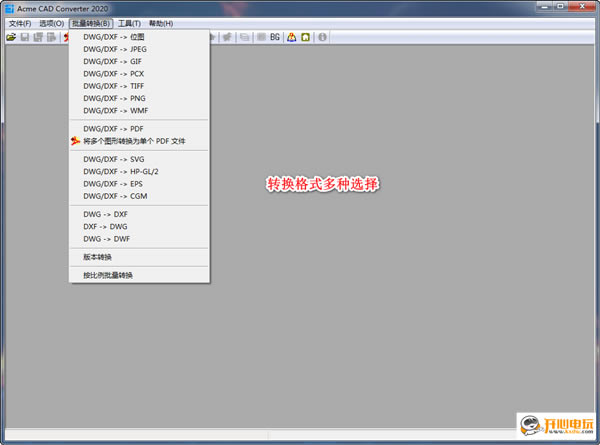
Acme CAD Converter 2020中文特別版功能介紹
1、可將 CAD 文件中的圖層單獨輸出為單個文件。
2、可將 CAD 文件輸出為 BMP/JPG/GIF/PCX/Tiff/WMF 點陣圖。
3、可將 CAD 文件輸出為 PDF 文件,支持 PDF 文件加密。
4、可將 CAD 文件輸出為 SVG/HP-GL-2/EPS/CGM 矢量圖。
5、支持 DWG 和 DXF 文件互轉。
6、支持 CAD R2-R2012 圖形文件間的版本互轉,部分文件經轉換版本后可去除教育版打印戳記。
7、可修復受損 CAD 文件。
8、可替換 CAD 文件中的字體。
9、可智能化創建用于 CAD 圖形無損傳遞的文件包。
10、以上操作均可批量進行。
11、還支持常見的查看、打印樣式(筆指定)、打印等功能。
Acme CAD Converter 2020中文特別版軟件特色
1、支持打開各種DWG,DXF格式(R2.5-2020)和DWF;
2、DWG到PDF,DWG到JPEG,DWG到TIFF,DWG到EPS,DWG到PLT,DWG到SVG ...
3、DWF為DWG。
4、將DWG批量發布到DWF。
5、支持將DWG和DXF保存為DWF格式(測試版);
6、正確識別文字字體和實體顏色;
7、支持批量轉換多個文件;
8、支持選擇彩色或單色光柵文件的打印輸出;自由設置背景色;
9、打印出光柵遮罩文件;用作圖像通道(用于Photoshop等);
10、替換字體。
11、設置要自由打印的光柵文件的大小;
12、支持全屏模式(按F);
13、支持打印;
14、支持AutoCAD筆集文件(* .ctb)。
15、支持每種布局的紙張設置,可以自動調整其布局的輸出頁面尺寸。
16、將DWG,DXF轉換為其他格式時,支持3D對象隱藏線刪除。
17、支持用戶定義的水印。
18、使用布局名稱和文件名自動創建PDF書簽,您可以對其進行編輯。
19、支持PDF的安全性選項。
20、可以將OLE實體導出到PDF文件(例如:DWG圖紙中的內聯Word,Excel對象);
21、可以將dwg / dxf文件中的圖層信息和柵格圖像導出為PDF文件
22、批量恢復DWG / DXF文件;
23、可以選擇一個窗口區域進行轉換;
24、將圓弧,圓對象導出為其他矢量文件的真圓弧,圓對象。
25、支持本色
26、支持筆寬度和目標顏色設置,并且可以導出/導入這些設置;
27、SHX字體,XRef和圖像搜索路徑
28、支持將圖層與工程圖分開(每層一個工程圖)。
29、你所看到的就是你得到的
30、支持命令行模式
31、免費的DWG查看器
32、支持Windows2000,XP,Vista,Win7,Win8,Win10,Windows服務器而不需要AutoCAD
使用教程
1、首先運行Acme CAD Converter 2020中文特別版,然后點擊上方菜單欄里的【文件】選項,可以打開任意版本的autocad文件,并可以將高版本的文件轉換為低版本的文件
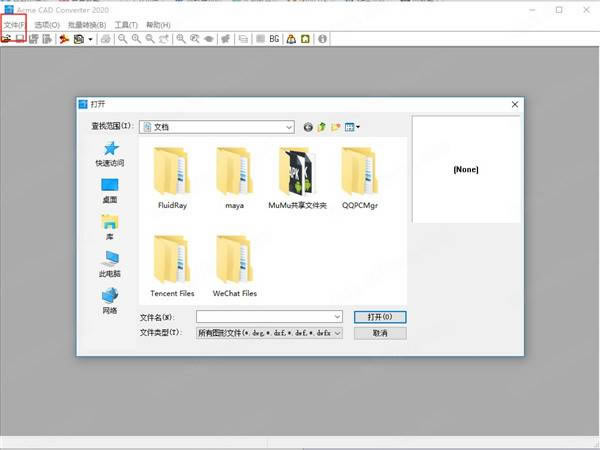
2、點擊上方菜單欄里的【轉換】按鈕,也可以將dwg/dxf格式文件轉換為jpeg,PDF等格式,比如將autocad圖紙轉換為jpeg格式,可以點擊該轉換格式進入批量轉換界面,可以同時選擇多個圖紙進行轉換。
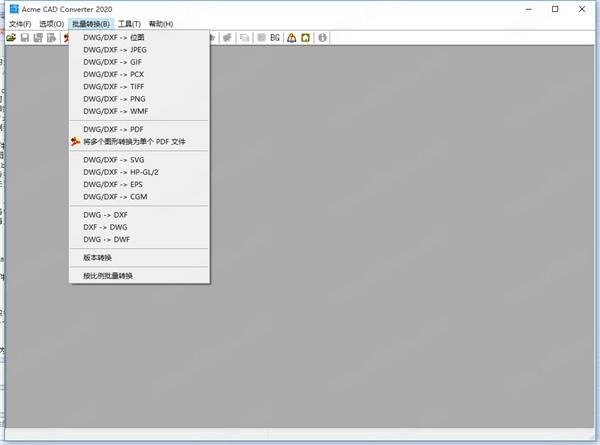
Acme CAD Converter 2020中文設置方法
1、首先運行軟件,然后點擊Option,選擇Language
2、選擇簡體中文
3、選擇Register Now
4、點擊注冊,粘貼注冊碼
5、提示注冊成功
常見問題
1、彈出消息“ Acme Cad Converter.exe已被修改,請檢查病毒!!”是什么意思?
答:啟動CAD轉換器時,它將進行自我檢查以防止病毒。如果修改了CADConverter,它將顯示警告消息。您可以從我們的主頁再次下載并重新安裝它,但是在此之前,您應該檢查計算機并殺死病毒。
2、如何提高質量,使所有內容可讀?
答:如果字體不可讀,則應放大圖像尺寸,而不是JPG質量。并且可以將其轉換為Gif格式,Gif格式的圖像比JPG格式更清晰,Gif的文件大小小于JPG的文件大小。
3、如何在acme cad轉換器中將線設置得更粗?
答:您可以在“打印配置對話框”中單擊“筆寬設置...”按鈕來設置線寬。
4、加載cad文件時,我會得到許多看起來像與字體等相關的.shx文件,這些字體不斷彈出,有辦法消除這種情況嗎?
答:您應該設置shx文件所在的正確的搜索路徑,當Acme CAD Converter 2020中文特別版可以從搜索路徑中找到shx文件時,它不會要求您選擇shx文件。
您可以下載最新版本,新版本不會要求您選擇shx文件,但是當找不到該shx文件時,它將無法正確顯示文本。因此,您必須設置正確的搜索路徑。
5、為什么我的軟件沒有選擇將文件轉換為Autocad版本13的選擇嗎?
答:r13的dwg格式與r12相同。
6、是否可以將其保存為AutoCAD 10版本格式,以及如何進行驗證。
答:您可以通過命令行將其轉換為DWG版本r10。由于很少有像您這樣的用戶,因此我們不會在桌面界面上添加此功能。有關命令行的詳細信息,請參閱幫助。
7、我一直在嘗試使用您的軟件ACME CAD Converter 2020,但是每次我打開一個新文件時,我都必須分解圖形中的所有實體,因此信息會正確顯示。還有其他簡便的方法來解決此問題嗎?
答:3D圖形是ARX實體,它是代理實體,需要ARX應用程序才能在AutoCAD中顯示它。如果不是ARX應用程序,則AutoCAD也不會顯示它。但是軟件不支持ARX應用程序,因此無法在軟件中正確顯示。您可以通過AutoCAD(而不是通過軟件)將dwg文件保存為R12格式。如果可以將3D圖形保存為R12格式,則軟件可以正確顯示它。而且沒有任何簡單的方法可以解決問題。

